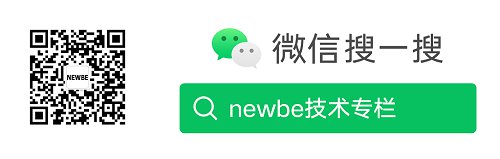为 ASPNETCORE 7 项目添加 Serilog
本文将介绍如何为 ASP.NET Core 项目添加 Serilog。
添加 Serilog
首先,我们需要在项目中添加 Serilog 的 NuGet 包。
dotnet add package Serilog.AspNetCore
修改 Program.cs
在 Program.cs 中,添加 Serilog 的配置。
using Serilog;
Log.Logger = new LoggerConfiguration()
.WriteTo.Console()
.CreateLogger();
try
{
Log.Information("Starting web application");
var builder = WebApplication.CreateBuilder(args);
builder.Host.UseSerilog(); // <-- Add this line
var app = builder.Build();
app.MapGet("/", () => "Hello World!");
app.Run();
}
catch (Exception ex)
{
Log.Fatal(ex, "Application terminated unexpectedly");
}
finally
{
Log.CloseAndFlush();
}
这段代码中,我们使用 Log.Logger 创建了一个 Serilog 的日志记录器。然后,我们使用 Log.Information 记录了一条日志。在 CreateHostBuilder 方法中,我们使用 builder.Host.UseSerilog() 将 Serilog 配置到主机中。
这里的 Try/Catch 语句是为了确保在应用程序退出时,日志记录器能够正确关闭。
移除默认的日志记录器
我们可以移除 appsetting.json 中的日志记录器配置,仅仅保留 Serilog 的配置。
{
"Serilog": {
"Using": ["Serilog.Sinks.Console", "Serilog.Sinks.File"],
"MinimumLevel": "Debug",
"WriteTo": [{ "Name": "Console" }],
"Enrich": ["FromLogContext", "WithMachineName", "WithThreadId"]
}
}
运行应用程序
运行应用程序,我们可以看到控制台中输出了日志。
[22:14:44.646 DBG] RouteCollection.RouteAsync
Routes:
Microsoft.AspNet.Mvc.Routing.AttributeRoute
{controller=Home}/{action=Index}/{id?}
Handled? True
[22:14:44.647 DBG] RouterMiddleware.Invoke
Handled? True
[22:14:45.706 DBG] /lib/jquery/jquery.js not modified
[22:14:45.706 DBG] /css/site.css not modified
[22:14:45.741 DBG] Handled. Status code: 304 File: /css/site.css
记录日志
记录日志和之前的 ASP.NET Core 项目一样,我们可以使用 ILogger 接口。
public class HomeController : Controller
{
private readonly ILogger<HomeController> _logger;
public HomeController(ILogger<HomeController> logger)
{
_logger = logger;
}
public IActionResult Index()
{
_logger.LogInformation("Hello World!");
return View();
}
}
总结
在本文中,我们介绍了如何为 ASP.NET Core 项目添加 Serilog。